上一篇介紹了如何創建 Python 的虛擬環境,但可能會有人發現,創建出來的虛擬環境,已安裝的套件列表空空如也,是不是每次創立新的虛擬環境,必要的套件都要重新一個一個安裝一遍,所以今天來教各位如何快速安裝多個套件
Python 提供了一串指令 pip freeze > requirements.txt,用來輸出所有已安裝套件的文字檔到當前工作目錄
pip freeze > requirements.txt
可以到工作目錄下檢查是否輸出成功,並開啟查看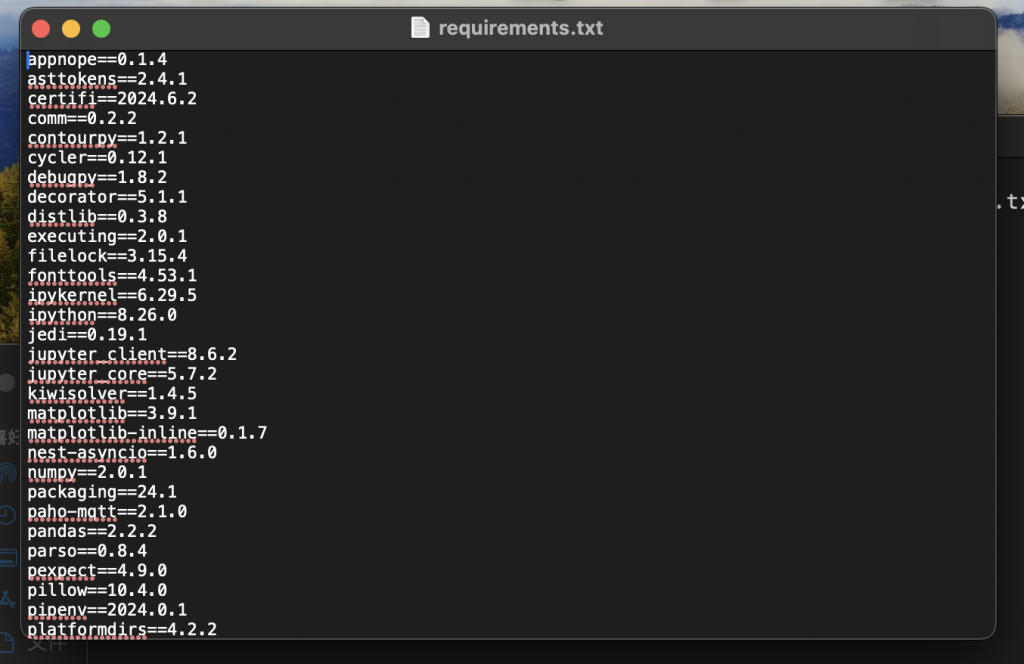
這裡示範在虛擬環境中安裝
在裡面輸入你需要的套件,版本可省略,預設為最新版本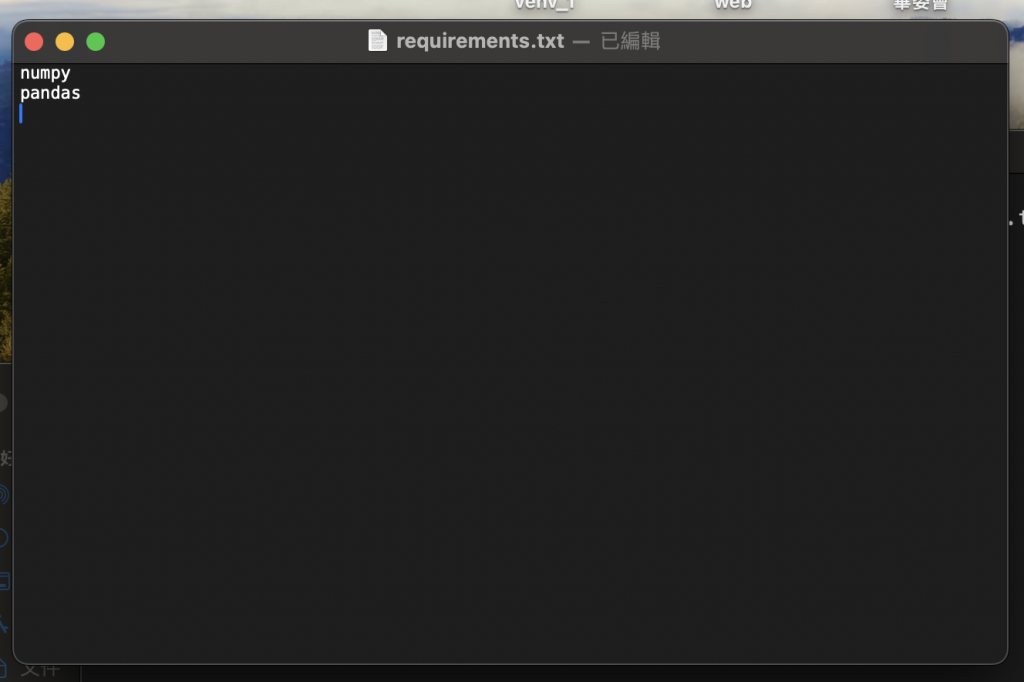
接著開啟剛剛的虛擬環境,利用 pip list 指令查看已安裝套件
pip list
輸出結果
Package Version
------- -------
pip 24.1.1
那接下來我們就來安裝剛剛我們利用 requirements.txt 指定的套件
pip install -r requirements.txt
安裝完畢後,我們再用 pip list 指令看一下是不是都有安裝成功
pip list
輸出結果
Package Version
--------------- -----------
numpy 2.0.1
pandas 2.2.2
pip 24.1.1
python-dateutil 2.9.0.post0
pytz 2024.1
six 1.16.0
tzdata 2024.1
可以看到剛剛在文件中指定的 numpy、pandas 套件都有被成功安裝了,部分的套件是因為 numpy、pandas 其中的套件有需要而自動安裝的
使用完虛擬環境後想要離開也非常簡單,請看下面示範
deactivate
輸入完之後,可以看到終端機前面的(venv_1)不見了,代表已經成功離開虛擬環境囉!
Python 虛擬環境的教學就簡單介紹到這邊,如果有其他疑問或有想補充的內容,都歡迎在下方留言區討論喔!

 iThome鐵人賽
iThome鐵人賽
 看影片追技術
看更多
看影片追技術
看更多